Circa openload.co
openload.co è un sito di streaming video che è sospettato di miniera per cryptocurrency senza l’autorizzazione degli utenti. Tali siti Web di streaming sono popolari perché essi ospitano gratis film e spettacoli televisivi, per cui persone altrimenti avrebbe bisogno di pagare per. Dal momento che essi sono liberi, essi sono noti per le pubblicità che mostrano agli spettatori, che copre i costi di mantenere un sito Web.
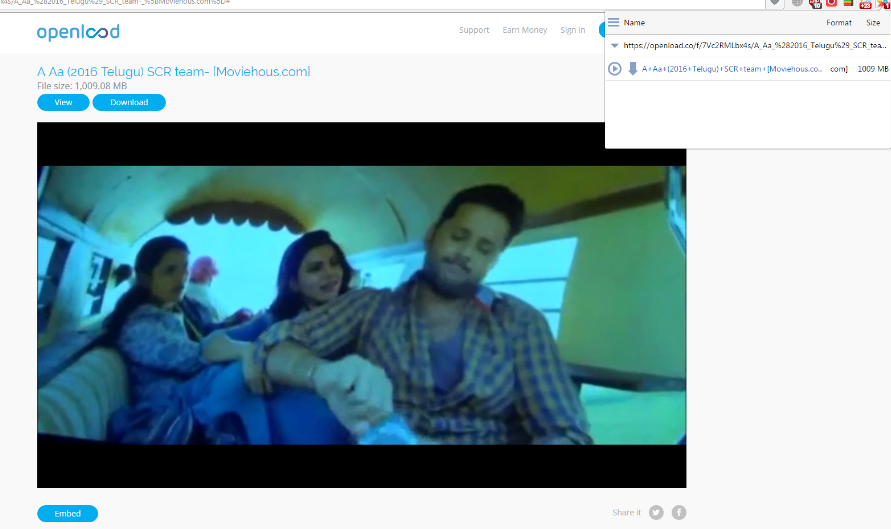
Tuttavia, dall’avvento di minatori in navigazione, siti Web di streaming hanno optato per gli script host data mining così che quando un utente accede al sito, risorse del suo computer vengano utilizzate alla miniera di cryptocurrency. Questo è diventato un’alternativa agli annunci per pagare le spese di hosting. Poiché gli utenti di solito trascorrono molte ore su siti di streaming, siti Web approfittare di questo. Mentre alcuni siti Web hanno deciso di fare questo, anche quelli completamente legale e legittimi, è buona pratica per informare l’utente circa l’estrazione quando si entra nel sito. Tuttavia, libero siti di streaming non farlo. Data mining prosegue sullo sfondo, e a meno che gli utenti sanno i segni, essi potrebbero non notare cosa sta succedendo.
È mining dannosi per il computer?
Cryptocurrency mining è essenzialmente utilizzando risorse del computer per confermare le transazioni cryptocurrency e aggiungerli a un blockchain. Questo processo richiede un sacco di risorse, e se la gente vuole guadagnare soldi per farlo, hanno di solito acquistare hardware speciale. Alcune persone creare malware alla mia utilizzando il computer della vittima, e siti Web host script di data mining. Data mining generalmente non danneggia il computer, anche se incidono su di esso. Quando un utente sta guardando qualcosa su un sito di streaming che ospita uno degli script, è necessario che il suo computer mostrerà alcuni segni. Se si utilizza un computer portatile, riscalderà e tifosi funzionerà abbastanza baccano. Il computer potrebbe iniziare in ritardo e il browser potrebbe bloccarsi. Se gli utenti controllare Task Manager (Windows) o Activity Monitor (Mac OS), vedrebbero che un processo strano utilizza un sacco di CPU, solitamente più del 70%. Mentre questo solitamente non ha conseguenze a lungo termine, è certamente fastidioso. Specialmente quando siti Web non riescono a informare i visitatori parlano.
Cosa fare se un sito Web sta utilizzando le risorse del computer per il data mining?
Se si nota che siti come openload.co sono data mining, se basta uscire dal sito e chiudere la finestra, deve interrompere l’estrazione mineraria. Se così non fosse, potrebbe essere necessario cancellare i cookie e la cache. Se si desidera continuare a utilizzare i siti Web che miniera ma non li voglio, alcune estensioni di blocco annuncio anche bloccano gli script data mining così si poteva guardare in che.
Offers
Scarica lo strumento di rimozioneto scan for openload.coUse our recommended removal tool to scan for openload.co. Trial version of provides detection of computer threats like openload.co and assists in its removal for FREE. You can delete detected registry entries, files and processes yourself or purchase a full version.
More information about SpyWarrior and Uninstall Instructions. Please review SpyWarrior EULA and Privacy Policy. SpyWarrior scanner is free. If it detects a malware, purchase its full version to remove it.

WiperSoft dettagli WiperSoft è uno strumento di sicurezza che fornisce protezione in tempo reale dalle minacce potenziali. Al giorno d'oggi, molti utenti tendono a scaricare il software gratuito da ...
Scarica|più


È MacKeeper un virus?MacKeeper non è un virus, né è una truffa. Mentre ci sono varie opinioni sul programma su Internet, un sacco di persone che odiano così notoriamente il programma non hanno ma ...
Scarica|più


Mentre i creatori di MalwareBytes anti-malware non sono stati in questo business per lungo tempo, essi costituiscono per esso con il loro approccio entusiasta. Statistica da tali siti come CNET dimost ...
Scarica|più
Quick Menu
passo 1. Disinstallare openload.co e programmi correlati.
Rimuovere openload.co da Windows 8
Clicca col tasto destro del mouse sullo sfondo del menu Metro UI e seleziona App. Nel menu App clicca su Pannello di Controllo e poi spostati su Disinstalla un programma. Naviga sul programma che desideri cancellare, clicca col tasto destro e seleziona Disinstalla.


Disinstallazione di openload.co da Windows 7
Fare clic su Start → Control Panel → Programs and Features → Uninstall a program.


Rimozione openload.co da Windows XP:
Fare clic su Start → Settings → Control Panel. Individuare e fare clic su → Add or Remove Programs.


Rimuovere openload.co da Mac OS X
Fare clic sul pulsante Vai nella parte superiore sinistra dello schermo e selezionare applicazioni. Selezionare la cartella applicazioni e cercare di openload.co o qualsiasi altro software sospettoso. Ora fate clic destro su ogni di tali voci e selezionare Sposta nel Cestino, poi destra fare clic sull'icona del cestino e selezionare Svuota cestino.


passo 2. Eliminare openload.co dal tuo browser
Rimuovere le estensioni indesiderate dai browser Internet Explorer
- Apri IE, simultaneamente premi Alt+T e seleziona Gestione componenti aggiuntivi.


- Seleziona Barre degli strumenti ed estensioni (sul lato sinistro del menu). Disabilita l’estensione non voluta e poi seleziona Provider di ricerca.


- Aggiungine uno nuovo e Rimuovi il provider di ricerca non voluto. Clicca su Chiudi. Premi Alt+T di nuovo e seleziona Opzioni Internet. Clicca sulla scheda Generale, cambia/rimuovi l’URL della homepage e clicca su OK.
Cambiare la Home page di Internet Explorer se è stato cambiato da virus:
- Premi Alt+T di nuovo e seleziona Opzioni Internet.


- Clicca sulla scheda Generale, cambia/rimuovi l’URL della homepage e clicca su OK.


Reimpostare il browser
- Premi Alt+T.


- Seleziona Opzioni Internet. Apri la linguetta Avanzate.


- Clicca Reimposta. Seleziona la casella.


- Clicca su Reimposta e poi clicca su Chiudi.


- Se sei riuscito a reimpostare il tuo browser, impiegano un reputazione anti-malware e scansione dell'intero computer con esso.
Cancellare openload.co da Google Chrome
- Apri Chrome, simultaneamente premi Alt+F e seleziona Impostazioni.


- Seleziona Strumenti e clicca su Estensioni.


- Naviga sul plugin non voluto, clicca sul cestino e seleziona Rimuovi.


- Se non siete sicuri di quali estensioni per rimuovere, è possibile disattivarli temporaneamente.


Reimpostare il motore di ricerca homepage e predefinito di Google Chrome se fosse dirottatore da virus
- Apri Chrome, simultaneamente premi Alt+F e seleziona Impostazioni.


- Sotto a All’avvio seleziona Apri una pagina specifica o un insieme di pagine e clicca su Imposta pagine.


- Trova l’URL dello strumento di ricerca non voluto, cambialo/rimuovilo e clicca su OK.


- Sotto a Ricerca clicca sul pulsante Gestisci motori di ricerca.Seleziona (o aggiungi e seleziona) un nuovo provider di ricerca e clicca su Imposta predefinito.Trova l’URL dello strumento di ricerca che desideri rimuovere e clicca sulla X. Clicca su Fatto.




Reimpostare il browser
- Se il browser non funziona ancora il modo che si preferisce, è possibile reimpostare le impostazioni.
- Premi Alt+F.


- Premere il tasto Reset alla fine della pagina.


- Toccare il pulsante di Reset ancora una volta nella finestra di conferma.


- Se non è possibile reimpostare le impostazioni, acquistare un legittimo anti-malware e la scansione del PC.
Rimuovere openload.co da Mozilla Firefox
- Simultaneamente premi Ctrl+Shift+A per aprire Gestione componenti aggiuntivi in una nuova scheda.


- Clicca su Estensioni, trova il plugin non voluto e clicca su Rimuovi o Disattiva.


Cambiare la Home page di Mozilla Firefox se è stato cambiato da virus:
- Apri Firefox, simultaneamente premi i tasti Alt+T e seleziona Opzioni.


- Clicca sulla scheda Generale, cambia/rimuovi l’URL della Homepage e clicca su OK.


- Premere OK per salvare le modifiche.
Reimpostare il browser
- Premi Alt+H.


- Clicca su Risoluzione dei Problemi.


- Clicca su Reimposta Firefox -> Reimposta Firefox.


- Clicca su Finito.


- Se si riesce a ripristinare Mozilla Firefox, scansione dell'intero computer con un affidabile anti-malware.
Disinstallare openload.co da Safari (Mac OS X)
- Accedere al menu.
- Scegliere Preferenze.


- Vai alla scheda estensioni.


- Tocca il pulsante Disinstalla accanto il openload.co indesiderabili e sbarazzarsi di tutte le altre voci sconosciute pure. Se non siete sicuri se l'estensione è affidabile o no, è sufficiente deselezionare la casella attiva per disattivarlo temporaneamente.
- Riavviare Safari.
Reimpostare il browser
- Tocca l'icona menu e scegliere Ripristina Safari.


- Scegli le opzioni che si desidera per reset (spesso tutti loro sono preselezionati) e premere Reset.


- Se non è possibile reimpostare il browser, eseguire la scansione del PC intero con un software di rimozione malware autentico.
Site Disclaimer
2-remove-virus.com is not sponsored, owned, affiliated, or linked to malware developers or distributors that are referenced in this article. The article does not promote or endorse any type of malware. We aim at providing useful information that will help computer users to detect and eliminate the unwanted malicious programs from their computers. This can be done manually by following the instructions presented in the article or automatically by implementing the suggested anti-malware tools.
The article is only meant to be used for educational purposes. If you follow the instructions given in the article, you agree to be contracted by the disclaimer. We do not guarantee that the artcile will present you with a solution that removes the malign threats completely. Malware changes constantly, which is why, in some cases, it may be difficult to clean the computer fully by using only the manual removal instructions.
